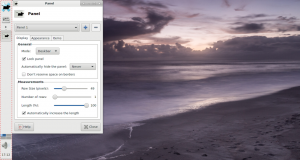Abilita il browser specifico del sito in Firefox
Come abilitare il browser specifico del sito in Firefox
A partire dalla versione Firefox 73, il browser include una nuova funzionalità, "Site Specific Browser", che consente di eseguire qualsiasi sito Web come un'app desktop, nella propria finestra. È simile alla modalità Kiosk, ma non forza l'esecuzione a schermo intero della pagina Web selezionata. Ecco come abilitarlo.

Firefox è un browser Web popolare con un proprio motore di rendering, molto raro nel mondo dei browser basati su Chromium. Dal 2017, Firefox ha il motore Quantum che viene fornito con un'interfaccia utente raffinata, nome in codice "Photon". Il browser non include più il supporto per i componenti aggiuntivi basati su XUL, quindi tutti i componenti aggiuntivi classici sono deprecati e incompatibili. Vedere
Annuncio
Deve avere componenti aggiuntivi per Firefox Quantum
Grazie alle modifiche apportate al motore e all'interfaccia utente, il browser è sorprendentemente veloce. L'interfaccia utente di Firefox è diventata più reattiva e si avvia notevolmente più velocemente. Il motore rende le pagine web molto più velocemente di quanto non abbia mai fatto nell'era Gecko.
La funzione Site Specific Browser, disponibile in Firefox 73 e versioni successive, consente di avviare qualsiasi sito Web in una finestra con un'interfaccia utente minima. Similmente a Modalità chiosco, il sito verrà aperto senza barre degli strumenti o controlli di navigazione, ma non verrà eseguito in modalità a schermo intero, agendo come un'applicazione desktop. A partire da Firefox 73, Browser specifico del sito in Firefox non è attivato per impostazione predefinita, quindi deve essere abilitato in su: config. Sarà disponibile per impostazione predefinita in futuro.
Attiva la funzione browser specifica del sito in Firefox su: config
- Apri Firefox.
- In una nuova scheda, digita
su: confignella barra degli indirizzi. - Clic accetto il rischio.

- Nella casella di ricerca, digita o copia e incolla la riga
browser.ssb.enabled.
- Clicca sul Pulsante più accanto al nome del valore per aggiungerlo alla configurazione del browser. Assicurati che abbia il
booleanotipo di dati.
- Ora sul
browser.ssb.enabledil valore è impostato su vero. In caso contrario, fare doppio clic sul nome del valore per alternare il suo valore.
- Riavvia Firefox.
Hai appena attivato la funzione SSB. Ora, abilitiamolo per un sito web.
Per abilitare il browser specifico del sito in Firefox,
- Aprire il sito Web che si desidera avviare in modalità browser specifico del sito.
- Fare clic sul pulsante del menu con tre punti accanto all'indirizzo del sito web.
- Dal menu, seleziona Avvia il browser specifico del sito.
- In alternativa, può essere avviato dalla riga di comando, in questo modo:
firefox --ssb https://winaero.com.
Hai fatto! Ecco Winaero in esecuzione in una finestra SSB:

Per saperne di più sulle modifiche introdotte in Firefox 73, dai un'occhiata al seguente post:
Firefox 73 è disponibile, ecco le modifiche
Questo è tutto.